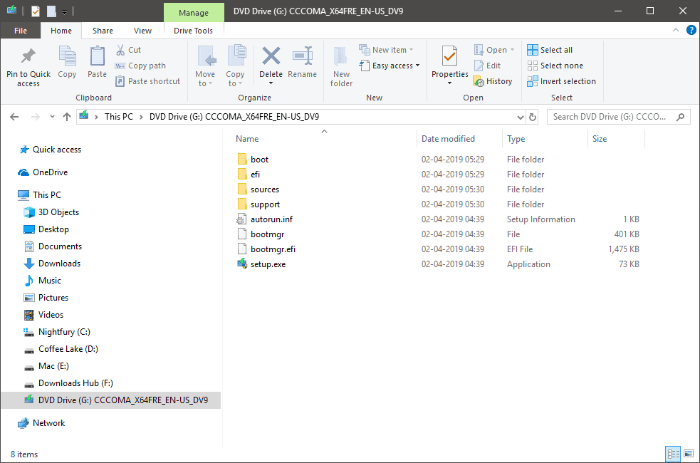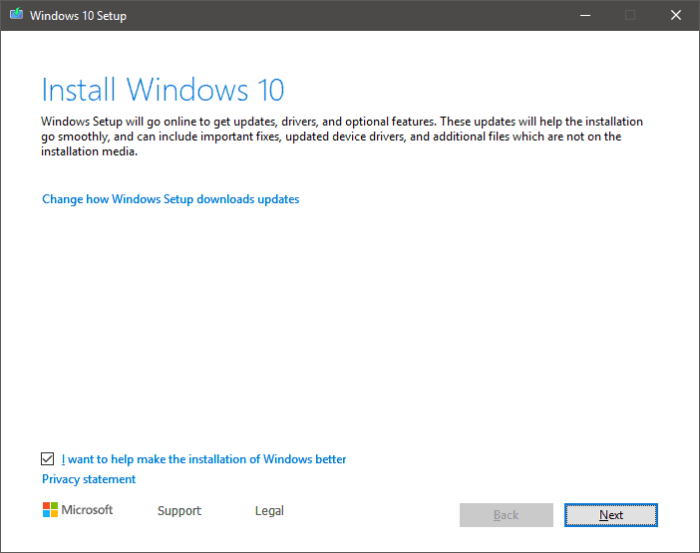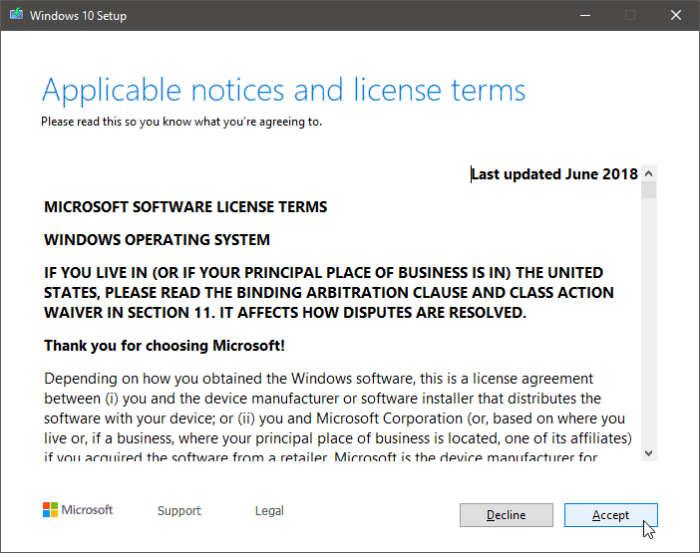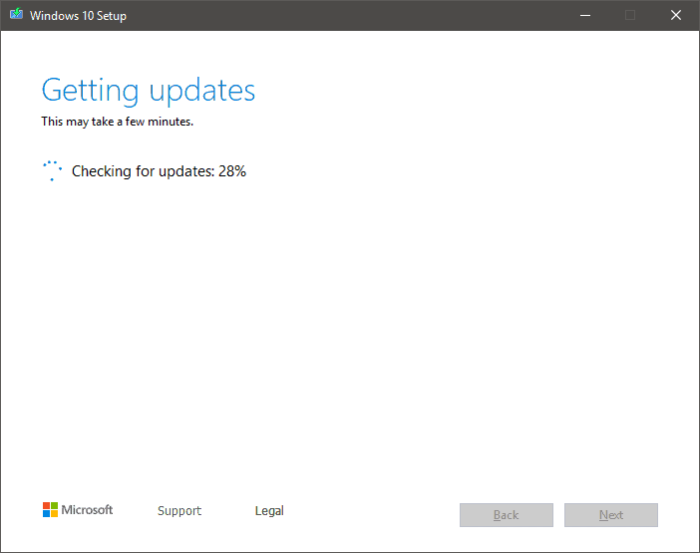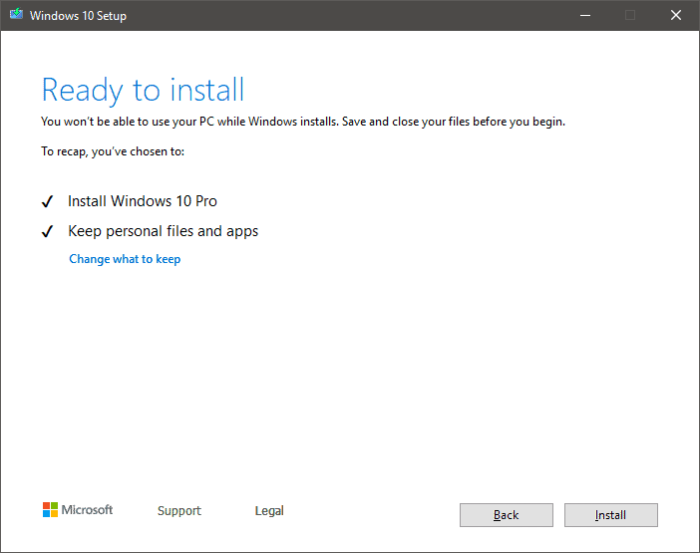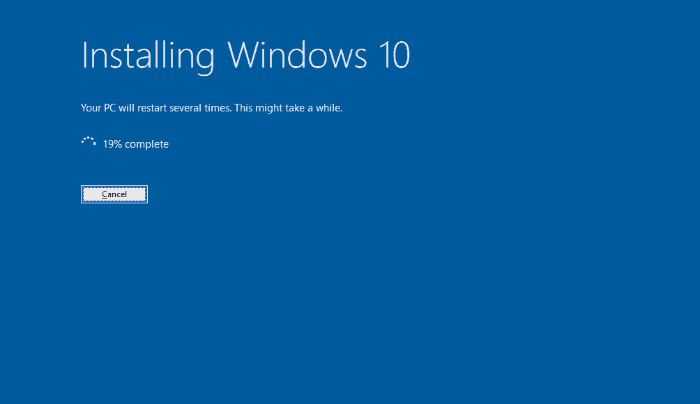Fout 0x8007000e laat u de update van Windows 10 versie 1903 niet installeren? Je bent niet alleen. Veel gebruikers melden een soortgelijk probleem ook op de communityforums.
Microsoft moet het probleem nog erkennen, maar dankzij de experts op de forums blijkt dat je dat wel kunt installeer de update met behulp van de volledige ISO-bestanden van Windows 10 versie 1903.
Het installeren van een Windows 10-update met het volledige ISO-installatiebestand wordt ook aanbevolen door experts om problemen te voorkomen die gebruikers over het algemeen treffen na het installeren van een update. Het is een veilige manier om een Windows 10-update te installeren en installatiefouten te minimaliseren.
Download Windows 10 versie 1903 ISO
Versie: Windows 10, versie 1903 – 19H1 (build 18362.30)
- Download Windows 10 versie 1903 64-bit
└ Bestandsnaam: Win10_1903_V1_EnglishInternational_x64.iso
- Download Windows 10 versie 1903 32-bit
└ Bestandsnaam: Win10_1903_V1_EnglishInternational_x32.iso
Hoe installeer ik Windows 10 versie 1903 vanuit ISO
Benodigde tijd: 30 minuten.
U kunt Windows 10 versie 1903 installeren zonder bestanden, apps of instellingen op uw systeem te verliezen, maar zorg ervoor dat je de recente Windows 10-versies (ofwel 1803 of 1809) al hebt geïnstalleerd op uw pc. Als dit niet het geval is, ga dan niet verder met de onderstaande instructies.
- Mount Windows 10 versie 1903 ISO
Nadat u het ISO-bestand van Windows 10 1903 hebt gedownload via de hierboven gedeelde links, dubbelklik op het .iso-bestand om het als een dvd-station op uw pc te koppelen.
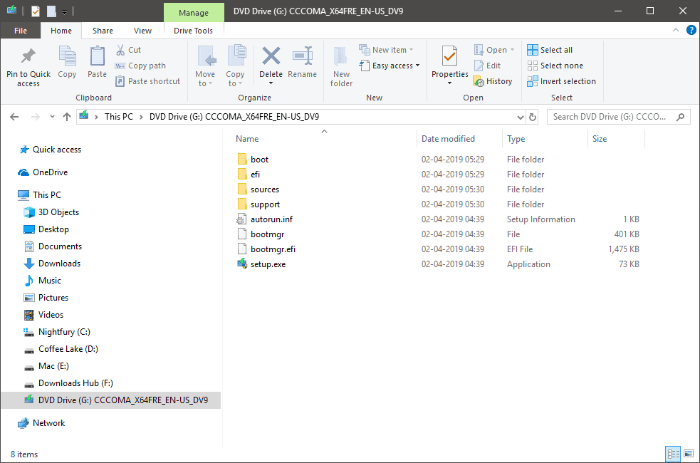
- Start setup.exe
Voer/dubbelklik op de setup.exe bestand van de Windows 10 1903 ISO die we in de bovenstaande stap hebben aangekoppeld. Dan klikken Volgende op de Windows 10 instellen scherm.
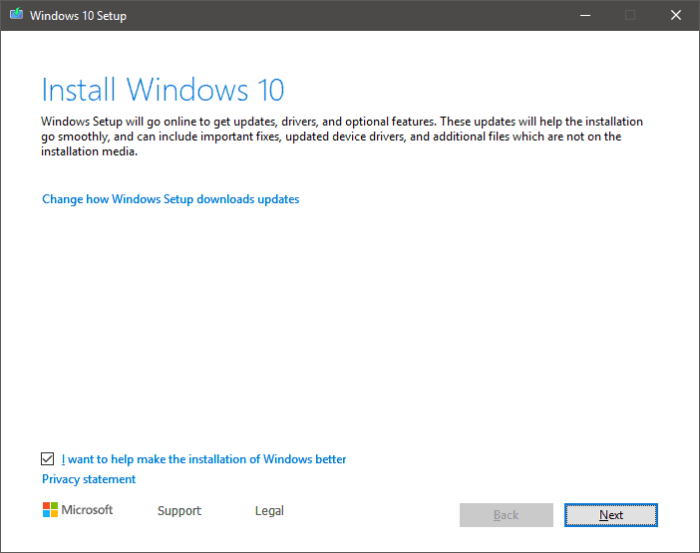
- Accepteer de kennisgevingen en licentievoorwaarden
Op de “Van toepassing zijnde kennisgevingen en licentievoorwaarden” scherm, druk op de Aanvaarden knop om door te gaan met de installatie.
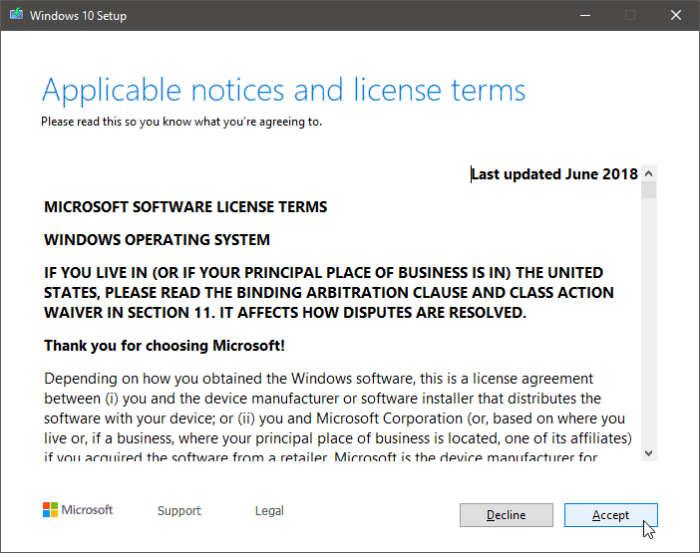
- Laat het installatieprogramma alle beschikbare updates downloaden
Als er een nieuwere versie van Windows 10 versie 1903 beschikbaar is, zal het installatieprogramma deze downloaden voordat verder wordt gegaan met de installatie. Het kan even duren.
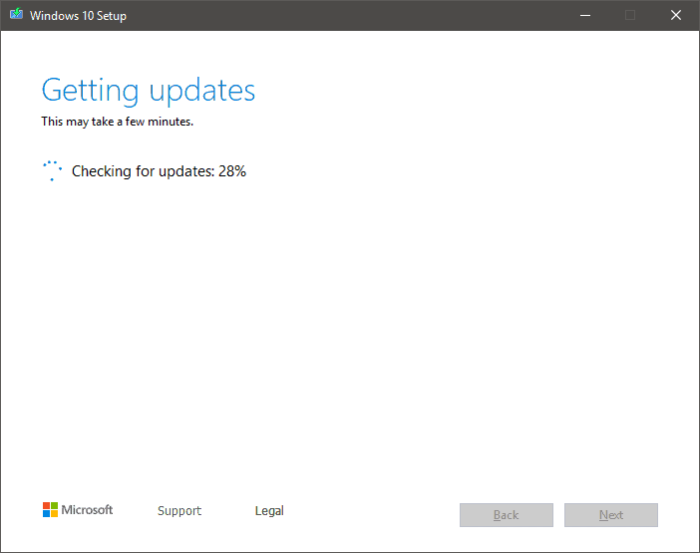
- Installeer Windows 10 versie 1903 update
Zodra je de laatste updates hebt gedownload, zie je een Klaar om te installeren scherm. Zorg ervoor dat Bewaar persoonlijke bestanden en applicaties optie is geselecteerd en druk vervolgens op de Installeren om eindelijk te beginnen met de installatie van Windows 10 versie 1903 op uw pc.
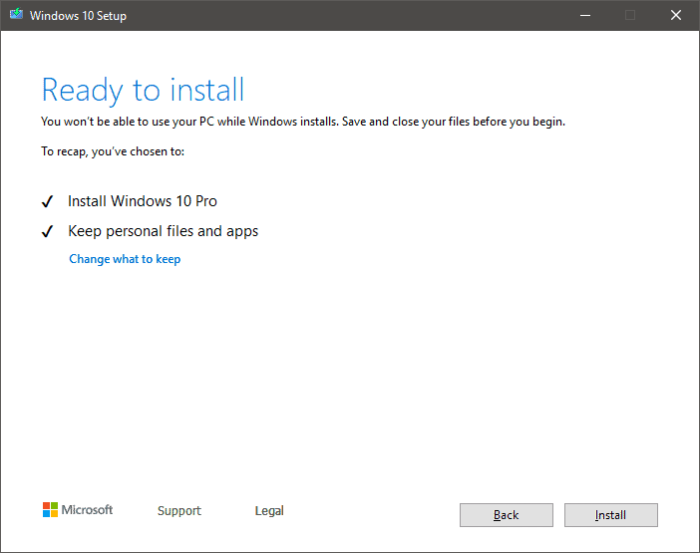
- Wacht tot het installatieprogramma klaar is
Windows 10 versie 1903 wordt nu geïnstalleerd. Houd er rekening mee dat uw pc mogelijk meerdere keren opnieuw wordt opgestart tijdens het installatieproces, dit is normaal.
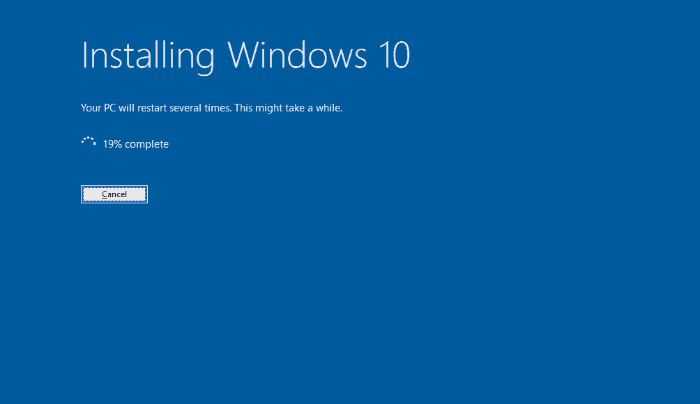
Dat is het. Veel plezier met Windows 10 versie 1903 op uw pc.
“